Wie man RAR-Dateien in ZIP unter Windows konvertiert

Haben Sie RAR-Dateien, die Sie in ZIP-Dateien konvertieren möchten? Erfahren Sie, wie Sie RAR-Dateien in das ZIP-Format konvertieren.
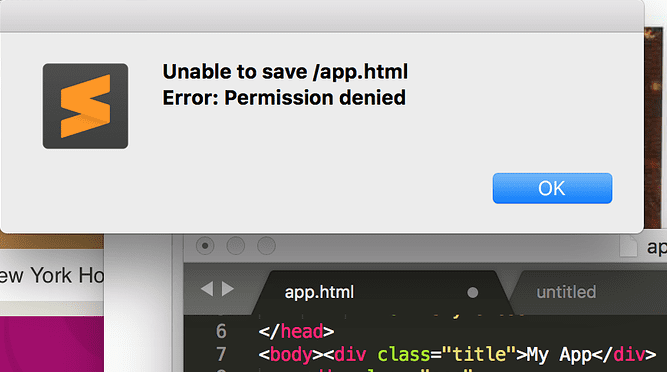
Wenn Sie versuchen, Ihre Sublime-Text-Dateien zu speichern oder zu löschen, kann das Programm manchmal Fehler mit verweigerter Berechtigung anzeigen. Dies weist darauf hin, dass möglicherweise ein Problem mit Ihrer Kontoberechtigungsstufe vorliegt.
In diesem Handbuch werden wir untersuchen, warum Sublime Text sagt, dass Sie nicht die Berechtigung zum Speichern oder Löschen Ihrer Dateien haben und wie Sie dieses Problem beheben können.
Wenn Sie macOS und Ubuntu verwenden, benötigen Sie spezielle Berechtigungen, um Ihre Dateien im Stammverzeichnis des Dateisystems zu speichern. Wenn Sie nicht über die erforderlichen Berechtigungen verfügen, erhalten Sie jedes Mal, wenn Sie versuchen, Ihre Dateien zu speichern, Berechtigungsverweigerungsfehler.
Die Lösung
Erstellen Sie einen neuen Ordner in Ihrem Home-Verzeichnis und verwenden Sie diesen Ordner, um Ihre Dateien zu speichern. Mit anderen Worten, speichern Sie die Dateien in einem Ordner, auf den Sie Zugriff haben.
Ihr Home-Verzeichnis ist im Verzeichnis /Users verfügbar . Es ist nach Ihrem Benutzernamen benannt und Sie sollten es schnell finden können, wenn Sie in das Verzeichnis /Benutzer gehen und nach dem Symbol eines Hauses suchen.
Um den Fehler "Berechtigung verweigert" zu umgehen, können Sie auch eine neue Datei erstellen. Kopieren Sie einfach den gesamten Inhalt der problematischen Datei (die nicht gespeichert wird) und fügen Sie ihn in die neue Datei ein.
Versuchen Sie, die neue Datei zu speichern, um festzustellen, ob derselbe Fehler immer noch auftritt.
Wenn Sie das Git-Plugin für Sublime Text installiert haben, erhalten Sie möglicherweise den Fehler Permission Denied, wenn Sie versuchen, eine auf GitHub gehostete Datei zu löschen.
Als Workaround können Sie das Git-Paket löschen und neu installieren. Gehen Sie zu Paketkontrolle: Paket deaktivieren, wählen Sie Git.
Dort haben Sie drei Lösungen, um Berechtigungsfehler in Sublime Text zu beheben. Teilen Sie uns mit, ob Sie das Problem beheben konnten.
Haben Sie RAR-Dateien, die Sie in ZIP-Dateien konvertieren möchten? Erfahren Sie, wie Sie RAR-Dateien in das ZIP-Format konvertieren.
Müssen Sie wiederkehrende Meetings in MS Teams mit denselben Teammitgliedern planen? Erfahren Sie, wie Sie ein wiederkehrendes Meeting in Teams einrichten.
Wir zeigen Ihnen, wie Sie die Farbe der Hervorhebung für Texte und Textfelder in Adobe Reader mit diesem schrittweisen Tutorial ändern können.
In diesem Tutorial zeigen wir Ihnen, wie Sie die Standard-Zoom-Einstellung in Adobe Reader ändern.
Spotify kann lästig sein, wenn es automatisch jedes Mal geöffnet wird, wenn Sie Ihren Computer starten. Deaktivieren Sie den automatischen Start mit diesen Schritten.
Wenn LastPass keine Verbindung zu seinen Servern herstellen kann, löschen Sie den lokalen Cache, aktualisieren Sie den Passwortmanager und deaktivieren Sie Ihre Browsererweiterungen.
Microsoft Teams unterstützt momentan nicht die native Übertragung von Meetings und Anrufen auf Ihren Fernseher. Aber Sie können eine Bildschirmspiegelungs-App verwenden.
Erfahren Sie, wie Sie den OneDrive-Fehlercode 0x8004de88 beheben können, damit Sie Ihren Cloud-Speicher wieder nutzen können.
Sind Sie neugierig, wie Sie ChatGPT in Microsoft Word integrieren können? Diese Anleitung zeigt Ihnen genau, wie Sie es in 3 einfachen Schritten mit dem ChatGPT für Word-Add-in tun können.
Halten Sie den Cache in Ihrem Google Chrome-Webbrowser mit diesen Schritten sauber.






